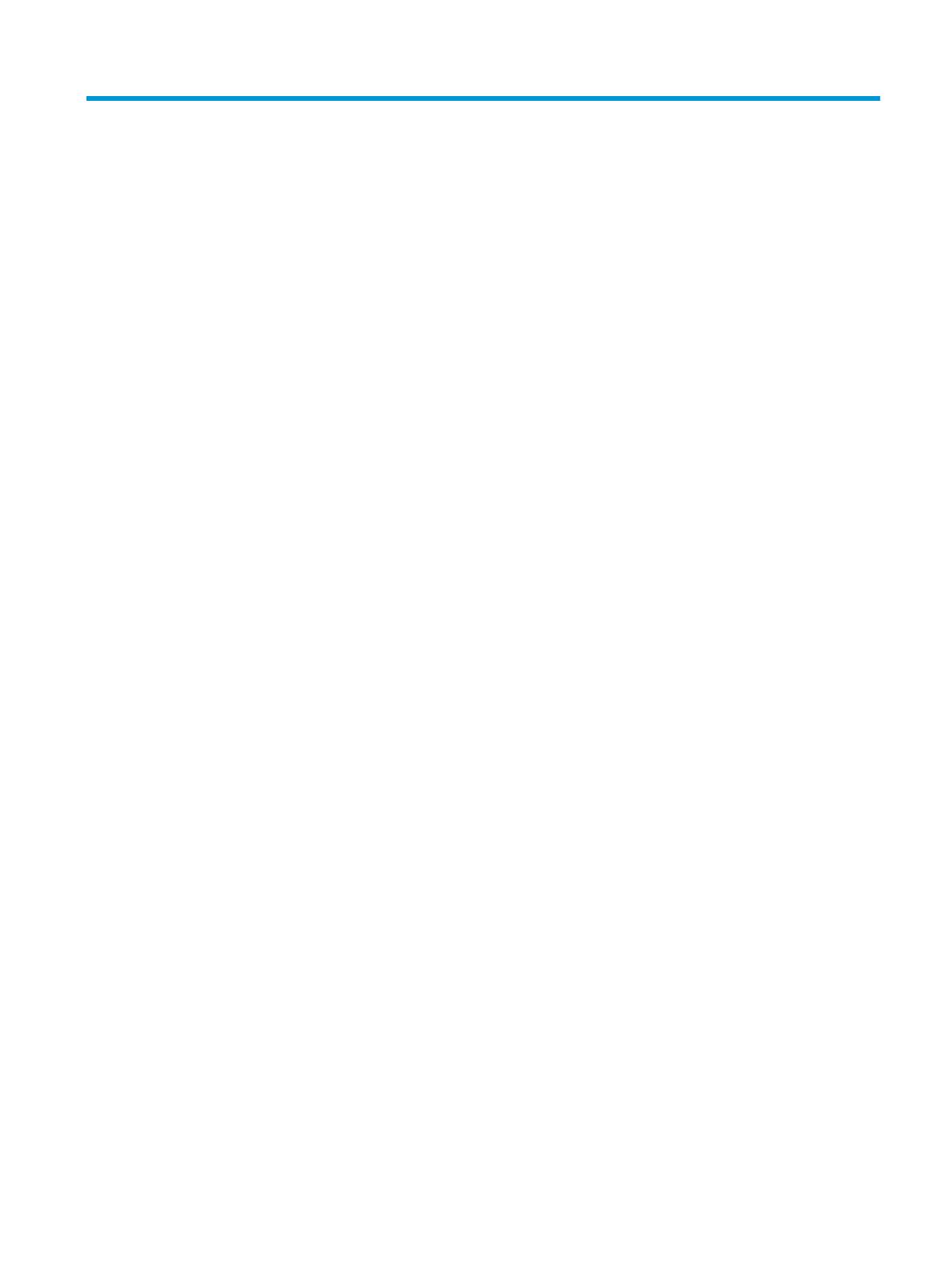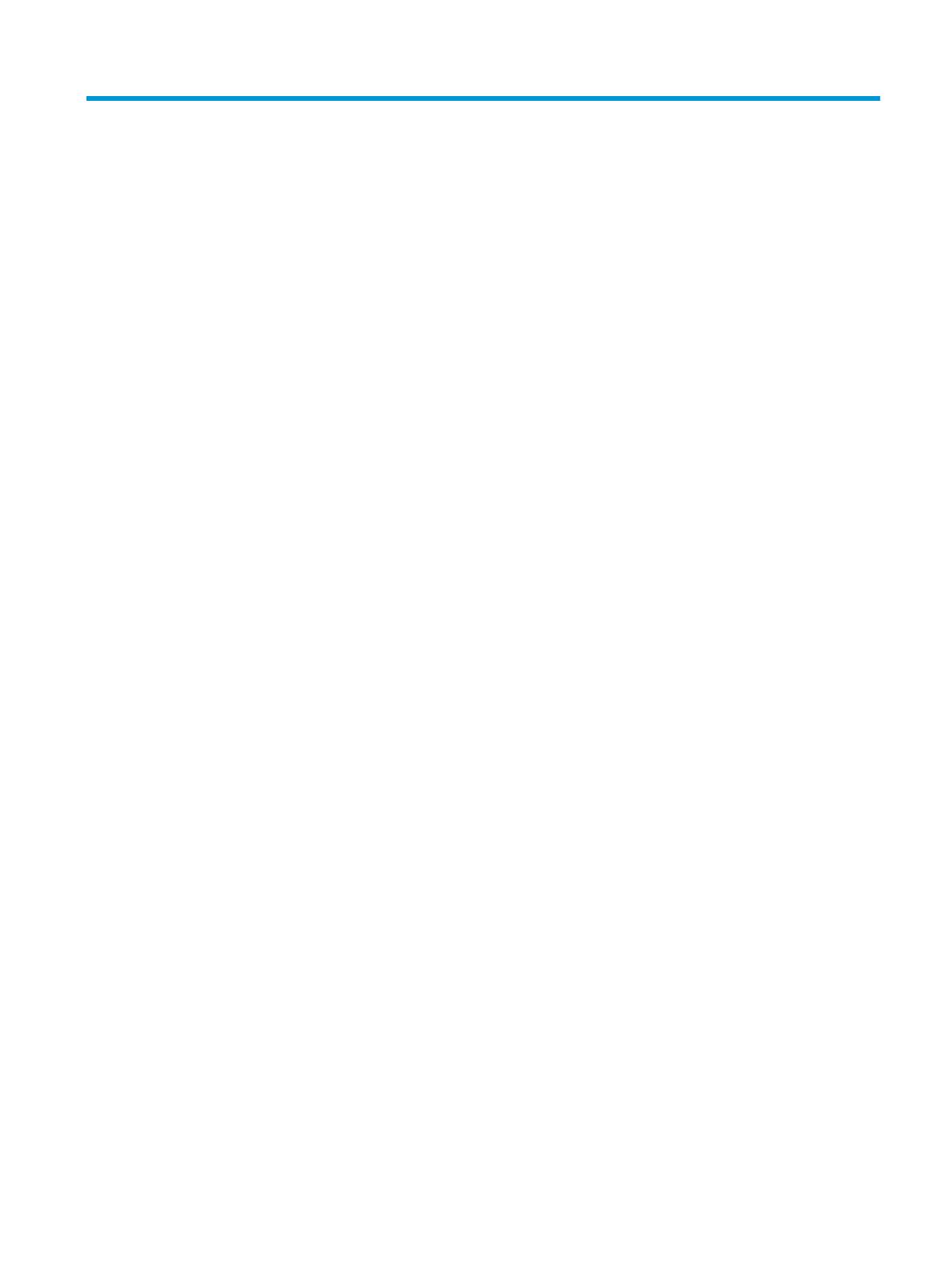
Obsah
1 Vlastnosti produktu ....................................................................................................................................... 1
Přední strana .......................................................................................................................................................... 2
Barevných zón ..................................................................................................................................... 3
Pravá strana ........................................................................................................................................................... 4
Zadní strana ........................................................................................................................................................... 6
Spodní strana ......................................................................................................................................................... 7
2 Upgrady hardwaru ......................................................................................................................................... 8
Varování a upozornění ........................................................................................................................................... 8
Příprava na demontáž ........................................................................................................................................... 8
Přístup k sadě nástrojů .......................................................................................................................................... 9
Výměna nebo instalace diskových jednotek ......................................................................................................... 9
Instalace diskové jednotky ................................................................................................................ 10
Vyjmutí diskové jednotky .................................................................................................................. 14
Zabezpečení diskové jednotky .......................................................................................................... 16
Sejmutí a nasazení přístupového krytu .............................................................................................................. 18
Instalace systémové paměti ................................................................................................................................ 18
Osazení zásuvek pro moduly DIMM .................................................................................................. 19
Výměna nebo instalace modulů DIMM .............................................................................................. 20
Instalace grackých karet ................................................................................................................................... 22
Vyjmutí ventilátoru PCI ........................................................................................................................................ 24
Instalace systémové desky .................................................................................................................................. 25
Vyjmutí ventilátoru pevného disku ..................................................................................................................... 27
Instalace zdroje napájení ..................................................................................................................................... 28
Instalace konzoly radiátoru pro kapalinové chlazení .......................................................................................... 31
Čištění ltrů .......................................................................................................................................................... 32
Dodatek A Elektrostatický výboj ..................................................................................................................... 33
Ochrana proti poškození elektrostatickým výbojem .......................................................................................... 33
Metody uzemnění ................................................................................................................................................ 33
Dodatek B Pokyny k použití počítače a běžná údržba ......................................................................................... 34
Dodatek C Přístupnost .................................................................................................................................... 35
Podporované technologie usnadnění přístupu ................................................................................................... 35
Kontaktování podpory ......................................................................................................................................... 35
v